CAD で同じグラフィックスの数を確認する方法
- coldplay.xixiオリジナル
- 2020-12-22 11:25:1637683ブラウズ
CAD による同一グラフィックスの数を調べる方法: まず統計領域を見つけて、[オブジェクト選択フィルター] を開き、次に [選択したオブジェクトを追加] をクリックしてカウントするブロックまたはオブジェクトを選択し、最後に、目的の統計領域。

CAD で同一のグラフィックスの数を確認する方法:
1. 統計が必要な図面を開き、統計領域を見つけます。下図のように、図中の情報点の数を数えたいとします。
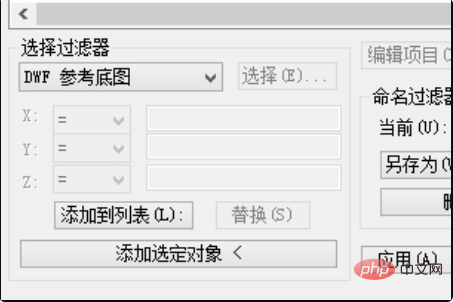
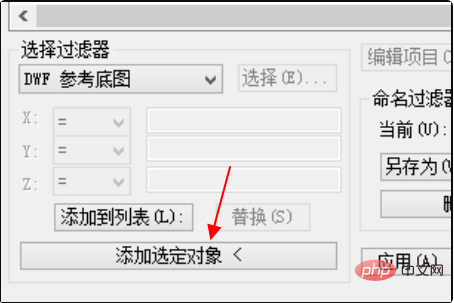

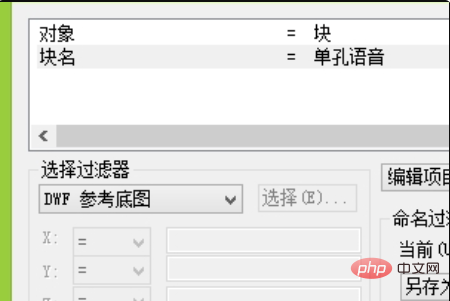
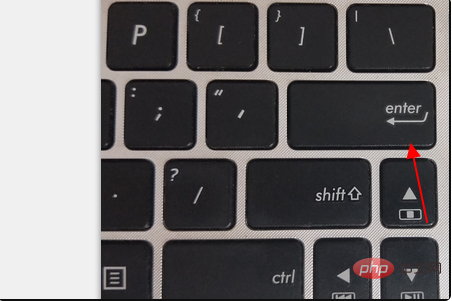

以上がCAD で同じグラフィックスの数を確認する方法の詳細内容です。詳細については、PHP 中国語 Web サイトの他の関連記事を参照してください。
声明:
この記事の内容はネチズンが自主的に寄稿したものであり、著作権は原著者に帰属します。このサイトは、それに相当する法的責任を負いません。盗作または侵害の疑いのあるコンテンツを見つけた場合は、admin@php.cn までご連絡ください。
前の記事:switch文の形式は何ですか?次の記事:switch文の形式は何ですか?

